

By Vernon Roderick, Last Update: June 10, 2017
Wie behebt man das Problem mit dem steckengebliebenen Kopfhörermodus auf dem iPhone-Gerät? In diesem Beitrag werden wir erläutern, warum dies passiert, sowie einige Schritte zur Fehlerbehebung, um aus einem festgefahrenen Fall herauszukommen Kopfhörermodus in iOS.
Sie sind sicher, dass an Ihrem iPhone kein Kopfhörer oder Headset angeschlossen ist, aber Sie erhalten ständigKopfhörermodus”Nachricht, die festzustecken scheint. Dieses Problem ist sehr problematisch, da Ihr Telefon keine Töne für Anrufe, Nachrichten, Anwendungen und Benachrichtigungen ausgibt, bis Sie einen Kopfhörer oder ein Headset anschließen. Aber auch nach einem Hard-Reset lässt sich das Problem nicht beheben.
Wenn Sie regelmäßig an vielen verschiedenen täglichen Aktivitäten teilnehmen, bei denen Sie stark auf Ihr iPhone angewiesen sind, um Anrufe, Nachrichten, E-Mails und andere wichtige Benachrichtigungen zu erhalten, werden Sie wirklich frustriert, wenn Sie Ihr Telefon nicht als Sie hören empfange sie.
Darüber hinaus riskieren Sie, wichtige Nachrichten oder Warnmeldungen aus Ihrer Arbeit oder zu Hause zu verpassen. Dies kann zu mehr Stress führen und Sie wirken so, als würden Sie unproduktiv werden. Verhindern Sie dies, indem Sie die möglichen Ursachen für ein solches Problem untersuchen und herausfinden, wie Sie es beheben können, um es ohne Probleme erneut verwenden zu können.
Teil 1: Ursachen für "Kopfhörer-Modus"Teil 2: Allgemeine Lösungen für das Problem des "Kopfhörer-Modus"Teil 3: Behebung des Problems mit dem "Kopfhörer-Modus" mit FoneDog - iOS System RecoveryVideo Guide: Auflösen von festgefahrenen Kopfhörermodi im iPhone-Gerät
Wenn wir uns eingehender mit diesem Problem befassen, wollen wir uns die möglichen Gründe dafür ansehen, warum ein solches Problem auf Ihrem iPhone-Gerät auftritt. So können wir korrekte Lösungen für das Problem finden.
Wenn Sie sich daran erinnern, ein kurzes Bad in einem Pool mit dem Handy in der Hand zu nehmen, oder Sie waren einige Kilometer gelaufen, um mit Ihrem Gerät einen Schweißausbruch zu machen, der Sie beim Messen der Entfernung und der Schritte unterstützt, ist es möglich, dass Wasser oder Schweiß verstopft ist die Kopfhörerbuchse Ihres Telefons.
Dies ist eher bei älteren iPhone-Modellen der Fall, da sie keine wasserfesten Eigenschaften besitzen. Aber selbst die neuesten Modelle, die als wasserdicht vermarktet werden, können ihre Kopfhörerbuchsen beschädigen, wenn sie in zu viel Wasser oder Schweiß getaucht werden .

Sie fragen sich vielleicht, wie das passieren kann, aber Staub und Flusen können sich in der Kopfhörerbuchse gut ansammeln, wodurch die Kommunikation zwischen dem Kopfhörer und Ihrem Kopfhörer oder dem Kopfhörer blockiert wird. Dies kann passieren, wenn Sie Ihre Kopfhörer nicht so häufig verwenden, da die Kopfhörerbuchse immer geöffnet ist.
Wenn Sie sich auch häufig aufhalten oder an staubigen Orten unterwegs sind, kann sich auf Ihrem Telefon leicht Staub ansammeln, der zu einer Blockierung der Kopfhörerbuchse führen kann und die Art und Weise beeinträchtigt, wie Ihre Kopfhörer gelesen werden.
Kleine Steine können sich auch in der Kopfhörerbuchse ansammeln, in der das Telefon möglicherweise erkennt, dass ein Kopfhörer oder Headset in den Anschluss eingesteckt ist.

Es ist auch möglich, dass eine kürzlich durchgeführte Software-Aktualisierung die internen Vorgänge des Telefons für die Kopfhörer beeinflusst hat. Sie können online nach diesem Problem suchen und sehen, ob es aktuell ist iOS-Version hat etwas damit zu tun.
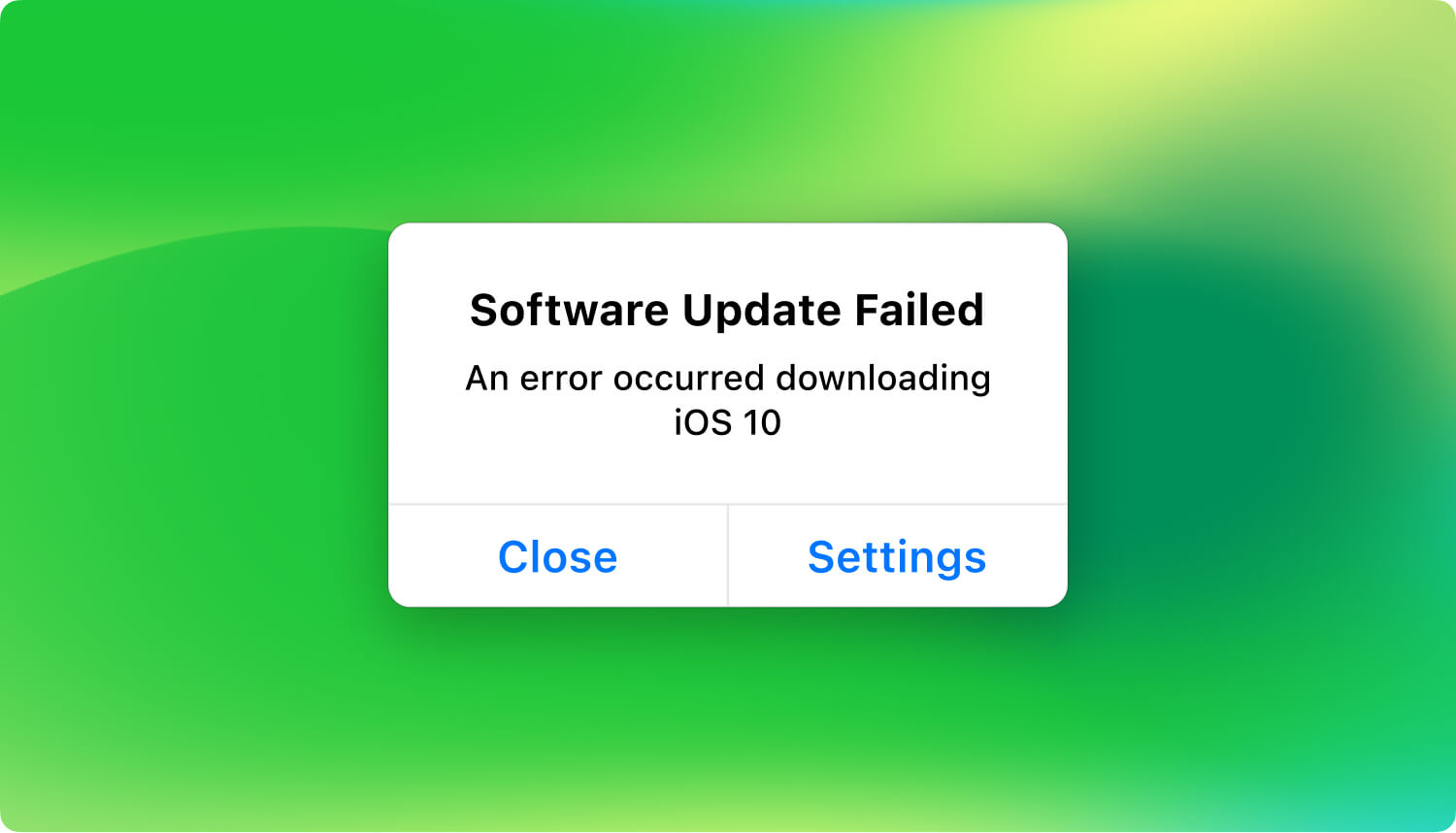
Hardwareschäden treten auf, wenn das Telefon missbräuchlich verwendet wurde oder versehentlich fallen gelassen wurde. Wenn Sie kürzlich an diesem unglücklichen Ereignis gelitten haben, ist es sehr wahrscheinlich, dass die Kopfhörerbuchse durch diesen starken Sturz beschädigt wurde oder wenn der untere Teil Ihres Geräts gequetscht wurde oder extremer Hitze ausgesetzt war.

Nachdem wir die möglichen Gründe dafür ermittelt haben, warum Ihr iPhone unter dem Problem des "Kopfhörer-Modus" steckt, können Sie die folgenden häufigen Korrekturen ausprobieren:
Wenn Ihr iPhone in zu viel Wasser und Schweiß getränkt wurde, und Sie glauben, dass dies der Grund für die fehlerhafte Kopfhörerbuchse ist, die das Feststecken auslöst “Kopfhörermodus”, Können Sie Folgendes tun, um Ihr mobiles Gerät auszutrocknen:
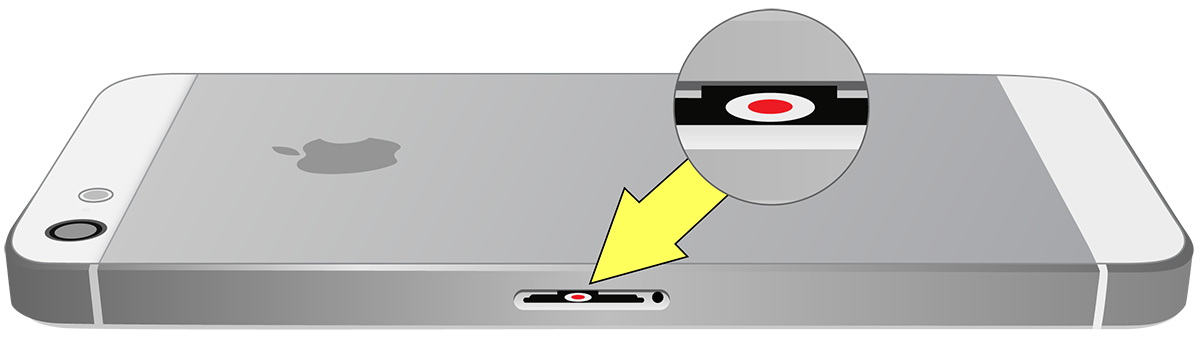
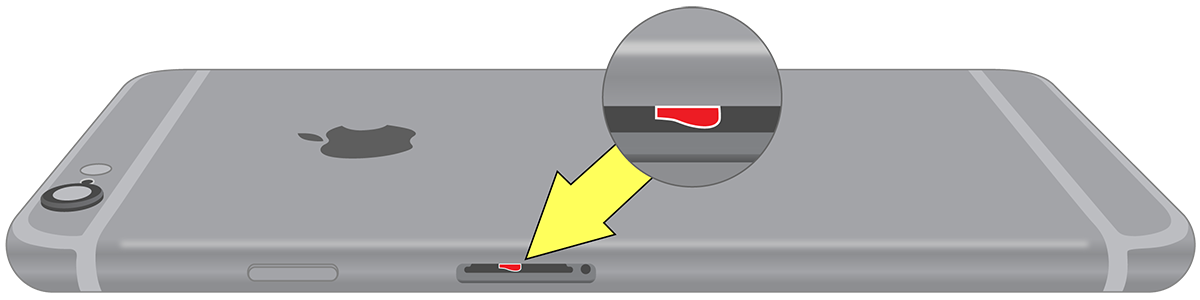
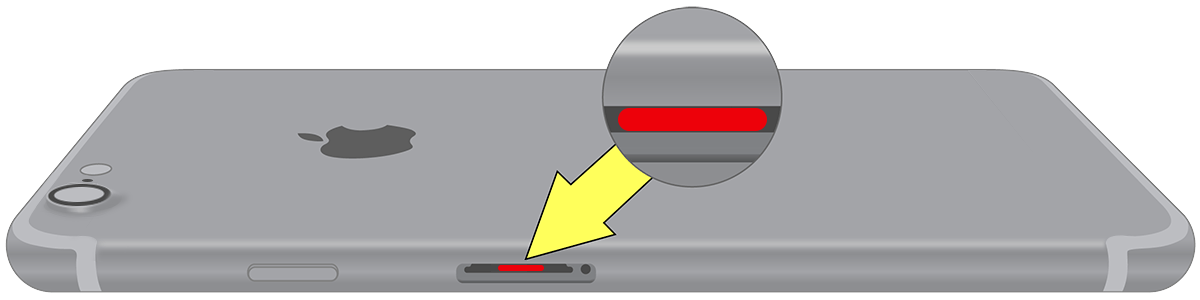
Wenn Sie glauben, dass Staub und Fusseln an der Kopfhörerbuchse Ihres iPhone haften, überprüfen Sie den Port auf solche Partikel mit einer Taschenlampe. Wenn dies der Fall ist, verwenden Sie eine Q-Spitze, eine Nadel oder einen Stift mit einem trockenen Stück Stoff an seiner Endspitze. Stecken Sie es in die Kopfhörerbuchse und beginnen Sie mit der Reinigung von Staub und Fusseln, die sich angesammelt haben.
Wenn Sie gesehen haben, dass sich etwas größere Partikel in der Kopfhörerbuchse befinden, legen Sie kein Tuch auf die Spitze der Nadel, auf die Nadel oder auf die Nadel. Andernfalls könnten sie stärker nach innen gedrückt werden, wodurch der Kopfhörermodus ausgelöst wird es für immer auf Ihrem Handy stecken. Blasen Sie mit einem Strohhalm ein wenig Wind in den Kopfhöreranschluss, damit sich die festsitzenden Partikel im Inneren bewegen und leicht entfernt werden, sobald sie entfernt werden.

Wenn ein Fehler beim Software-Update dazu geführt hat, dass das Problem mit dem „Kopfhörer-Modus“ stecken bleibt, können Sie am besten das neueste Software-Update von Apple anfordern, indem Sie zu gehen Einstellungen > Allgemeines > Software Aktualisieren.
Sie können auch auf Ihre vorherige iOS-Version zurückgreifen, bei der das genannte Problem nicht auftritt. Um ein Downgrade auf die letzte iOS-Version Ihres Telefons durchzuführen, rufen Sie eine IPSW-Datei dieser iOS-Version ab und installieren Sie sie mithilfe von iTunes auf Ihrem Gerät. Vergessen Sie jedoch nicht, eine Sicherungskopie des Telefons zu erstellen, bevor Sie etwas anderes machen.

Wenn Ihr iPhone einen schweren Stoß oder einen schweren Sturz erlitten hat, könnte die Kopfhörerbuchse beschädigt worden sein. Was Sie mit solchen Hardware-Schäden tun können, ist, Ihr Gerät zu einem professionellen mobilen Reparaturzentrum zu bringen und Ihr Telefon überprüfen zu lassen. Seien Sie jedoch darauf vorbereitet, dass Sie möglicherweise keine kostenlose Reparatur auf Ihrem Telefon erhalten, da solche Hardwareschäden teuer sein könnten. Aber wenn die Garantie für Ihr Telefon noch besteht, bringen Sie es zuerst zu einem lokalen Apple Laden oder Kundendienstzentrum und prüfen, ob die Garantie einen solchen Schaden decken kann.

Das iOS-System ist ein wirklich leistungsfähiges mobiles Betriebssystem, das Benutzern Sicherheit und Sicherheit gibt, dass sie die beste und zuverlässigste mobile Erfahrung mit einem Apple-Gerät erhalten. Aber selbst wenn es sich um iOS handelt, kann es immer noch zu Softwareproblemen wie dem verklemmten „Kopfhörermodus“ kommen.
Diese Ausgabe ist ärgerlich, aber ärgern Sie sich nicht - wir haben unsere FoneDog Toolkit - iOS Systemwiederherstellung um Sie dabei zu unterstützen, das aktuelle iOS-System Ihres Telefons zu reparieren und das besagte Problem zu beheben, das verhindert, dass Sie benachrichtigt werden, wenn Sie Anrufe, Nachrichten und Benachrichtigungen erhalten. Befolgen Sie die nachstehenden Schritte zur Verwendung unseres FoneDog-Toolkits:
Stellen Sie Ihren Desktop - Computer oder Laptop bereit und laden Sie unsere FoneDog Toolkit-Anwendung. Nachdem Sie es heruntergeladen haben, installieren Sie es auf Ihrem Computer. Starten Sie das Programm nach der Installation und sehen Sie, ob es das Hauptmenüfenster anzeigt. Verbinden Sie dabei Ihr iPhone-Gerät mit dem Computer.
Stellen Sie sicher, dass das FoneDog-Toolkit Ihr iPhone erkannt hat, nachdem Sie das Programm gestartet und das mobile Gerät mit dem Computer verbunden haben. Dies ist ein wesentlicher Schritt, um das Programm zu den nächsten Schritten der iOS-Systemwiederherstellung oder Reparatur fortzusetzen.
Gratis Download Gratis Download
Unser dr.fone-Toolkit bietet je nach Bedarf mehrere Menüs für Ihr iPhone-Gerät, die auch die gleichen Funktionen für Android-Geräte bieten. Da ist es dein Ziel, das Telefon zu reparieren und das festsitzende Material zu beseitigen. “Kopfhörermodus"Problem, müssen Sie zum" gehenIOS Systemwiederherstellung”Modul. Dieses Menü wird durch das Zahnradsymbol mit einem darin befindlichen Schlüssel dargestellt. Wählen Sie dieses Menü aus, um zur nächsten Seite zu gelangen und die Erinnerungen zu überprüfen, bevor Sie den Reparaturvorgang durchführen.

Bevor Sie mit dem nächsten Schritt für die iOS-Wiederherstellung fortfahren, sollten Sie die folgenden wichtigen Punkte beachten, die das FoneDog-Toolkit bietet:
Nachdem Sie diese Erinnerungen zur Kenntnis genommen haben, klicken Sie auf die Schaltfläche "Start"Um fortzufahren.

Unser FoneDog-Toolkit “Systemwiederherstellung”-Modul kann das Firmware-Paket finden und herunterladen, das mit Ihrem iPhone-Gerät am besten kompatibel ist, und führt es anhand der in den Dropdown-Feldern festgelegten Werte aus, die dem Gerätetyp, dem Modell, der Seriennummer und der aktuellen Version Ihres iPhones entsprechen iOS-Version.
Aus diesem Grund müssen Sie im zweiten Schritt sicherstellen, dass FoneDog Toolkit Ihr Telefon erfolgreich erkannt hat, da das Programm diese Spezifikationen verwendet, um die richtige Firmware zu finden, die auf Ihrem Gerät installiert werden soll. Um fortzufahren, klicken Sie auf die Schaltfläche “HerunterladenUnd warten Sie, bis das Programm das Herunterladen des Pakets für Ihr Mobilgerät abgeschlossen hat.
Alternativ gibt es die "Kopieren“, Mit der Sie das Firmware-Paket von einem Browser Ihrer Wahl herunterladen können oder wenn Sie es bereits auf Ihrem Computer haben. Nachdem die Firmware heruntergeladen wurde, klicken Sie auf die SchaltflächeAuswählen" Taste. Das Programm erkennt Ihre Auswahl, um den Wiederherstellungsvorgang auszulösen.

Dies ist ein automatischer Schritt. Nachdem das Firmware-Paket von FoneDog heruntergeladen wurde, startet es automatisch den Wiederherstellungs- oder Reparaturprozess. Sie müssen erneut einige Zeit warten, bis die Anwendung die Reparatur abgeschlossen hat. Das Zeichen dafür, dass dies bereits geschehen ist, ist, wenn Ihr iPhone hochgefahren ist. Daraufhin wird das Apple-Logo angezeigt, bis das Telefon vollständig eingeschaltet ist.
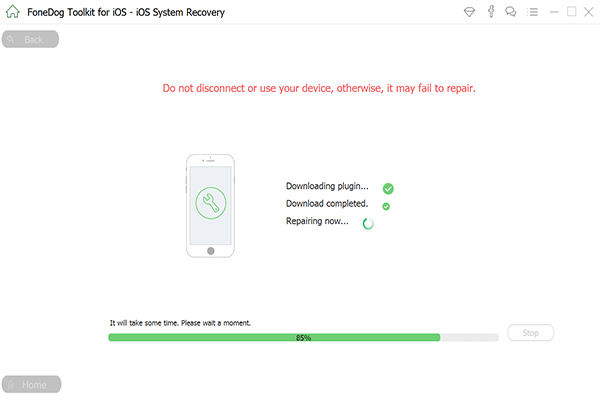
Nach dem Wiederherstellungsvorgang können Sie jetzt Ihr Telefon überprüfen und überprüfen, ob das Problem des „Kopfhörer-Modus“ weiterhin besteht. Um dies zu tun:
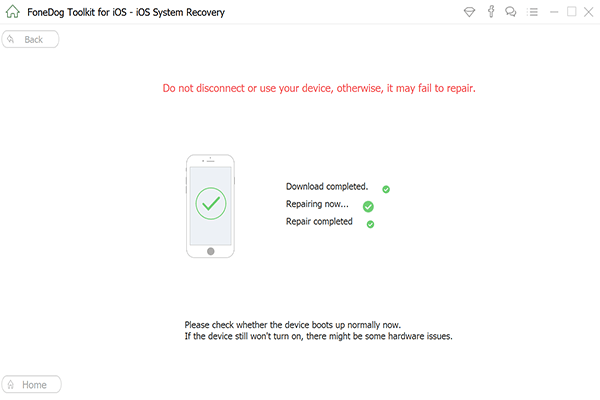
Sobald die stecken “Kopfhörermodus“Problem bleibt bestehen, es ist wichtig, einen schnellen Schritt zur Behebung des Problems zu tun, damit es auf lange Sicht keine Probleme gibt. Achten Sie bei der Verwendung Ihres iPhones darauf, dass es nicht mit Wasser oder Schweiß getränkt wird - schützen Sie es mit einem wasserdichten Gehäuse und verhindern Sie, dass der Kopfhöreranschluss sich in einen kleinen Raum mit Schmutz, Staub, Fusseln und kleinen Steinen verwandelt.
Wenn Ihr iPhone durch versehentliche Stöße oder Stürze beschädigt wird, bringen Sie es am besten sofort zur Überprüfung und Reparatur zu einem autorisierten Apple-Kundendienst. Wenden Sie sich jedoch an ein Problem mit der Software FoneDog Toolkit - iOS Systemwiederherstellung kann dir sicher helfen, den stecken zu beheben “Kopfhörermodus“Problem, sobald es wieder los ist.
Hinterlassen Sie einen Kommentar
Kommentar
IOS Systemwiederherstellung
Beheben Sie verschiedene iOS-Systemfehler im normalen Status.
Kostenlos Testen Kostenlos TestenBeliebte Artikel
/
INFORMATIVLANGWEILIG
/
SchlichtKOMPLIZIERT
Vielen Dank! Hier haben Sie die Wahl:
Excellent
Rating: 4.7 / 5 (basierend auf 83 Bewertungen)